iPad邮箱收件服务器:轻松设置,邮件尽在掌握
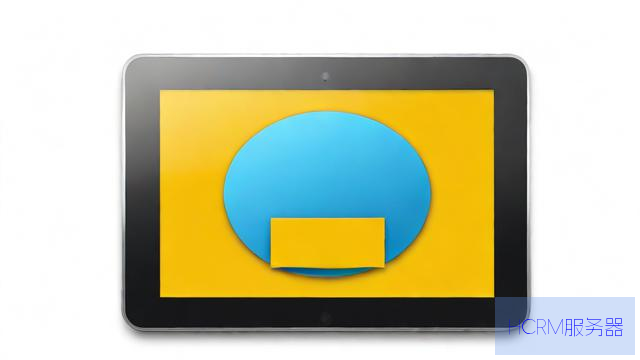
还在为iPad收不到重要邮件而着急?明明手机收到了,iPad却毫无动静?问题很可能就出在收件服务器的设置上,别担心,这篇文章将为你清晰解读iPad邮箱收件服务器的关键知识,让你轻松掌控邮件收发。
一、 收件服务器:你的专属“邮件分拣中心”
想象一下邮局:你需要告诉邮差去哪里取你的包裹,收件服务器(通常指IMAP或POP3服务器)就是这个“取件地址”,它的核心任务是:
接收邮件 从邮件服务商(如QQ、163、Outlook、Gmail、公司邮箱)的系统中,将发送给你的新邮件“拿”到你的iPad邮箱App里。
存储管理 按照特定规则(IMAP或POP3)处理这些邮件。
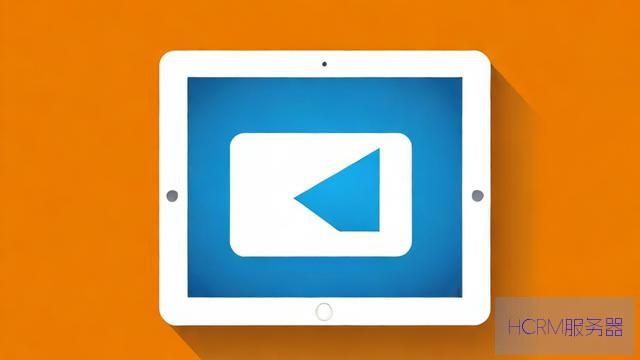
二、 IMAP vs POP3:两种取件方式,iPad更适合谁?
1、IMAP (推荐首选):
同步管理 在iPad上阅读、删除、移动邮件,这些操作会同步更新到服务器和其他设备(如你的电脑、手机),所有设备看到的邮箱状态完全一致。
云端存储 邮件主要保存在服务器上,iPad本地只下载部分或邮件头信息(节省空间),需要时再完整加载邮件内容。
iPad优势 多设备无缝切换、邮件状态实时同步、服务器备份更安心。强烈建议iPad用户选择IMAP!

2、POP3 (谨慎选择):
下载即删除( 默认设置下,邮件从服务器下载到iPad后,服务器上的原件会被删除,这可能导致其他设备收不到这些邮件。
本地存储为主 邮件主要保存在你的iPad本地。
iPad局限 多设备查看邮件混乱、邮件丢失风险高(如果iPad损坏)、服务器不留备份,除非有特殊需求且了解风险,否则不建议在iPad使用。
三、 如何在iPad上找到并设置收件服务器?
设置其实很简单,关键在于找到正确的服务器地址和端口:
1、打开“设置” > “邮件” > “帐户” > “添加帐户”。
2、 选择你的邮箱类型(如“QQ邮箱”、“163邮箱”、“Microsoft Exchange”、“Google”、“其他”)。
3、 输入你的邮箱地址和密码。
4、关键步骤:查找服务器信息
主流邮箱(QQ/163/Outlook/Gmail等) 系统通常能自动配置,如果手动设置提示出现,需要你输入:
收件服务器主机名 如 QQ邮箱是imap.qq.com (IMAP),pop.qq.com (POP3); 163邮箱是imap.163.com /pop.163.com; Gmail是imap.gmail.com。
用户名 通常是你的完整邮箱地址。
密码 邮箱密码(有时需用“授权码”代替密码,尤其是QQ、163等,需在网页邮箱设置中生成)。
端口 IMAP常用端口是993 (SSL/TLS加密);POP3常用端口是995 (SSL/TLS加密)。务必使用加密端口保障安全!
公司邮箱或其他邮箱 选择“其他”,通常需要手动输入上述IMAP/POP3服务器地址、端口、用户名和密码,具体信息请咨询你的公司IT管理员或邮箱服务商官网的帮助文档。
5、完成发送服务器设置(如有提示): 同样需要SMTP服务器信息(负责发送邮件)。
6、验证保存: 输入正确后保存设置,iPad会尝试连接服务器验证。
重要提示:
安全第一 务必确认使用的是SSL/TLS 加密端口(如IMAP的993,POP3的995,SMTP的465或587),避免使用不加密的端口(如143, 110),防止信息泄露。
密码 or 授权码? 国内邮箱(QQ、163等)出于安全考虑,在第三方客户端登录时,基本都需要使用在网页邮箱设置里生成的“授权码” 代替密码登录,Gmail也可能需要开启“安全性较低的应用的访问权限”或使用应用专用密码。
遇问题?查官网! 最准确的服务器地址、端口、授权码获取方式,请直接访问你的邮箱服务商的官方网站,查找“客户端设置”或“POP3/IMAP/SMTP设置”帮助页面。
四、 常见问题速查
收不到邮件? 检查网络、收件服务器地址/端口是否正确、密码/授权码是否正确、是否开启了邮箱的IMAP/POP3服务(在网页邮箱设置里)。
iPad删了邮件,电脑上也没了? 你使用的是IMAP,同步生效了,如果不想这样,可以考虑POP3(但有前述风险),或在IMAP设置下使用“归档”而非删除。
邮件占太多iPad空间? IMAP模式下,可在“邮件”设置中调整“下载邮件附件”选项(如选择“或手动),或定期清理本地缓存(注意这通常不会删除服务器邮件)。
理解并正确设置iPad的邮箱收件服务器(特别是选择IMAP),是确保你随时随地高效、同步、安全处理邮件的基石,拿起你的iPad,对照本文检查一下设置吧,让邮件沟通再无阻碍!
文章摘自:https://idc.huochengrm.cn/js/11472.html
评论
呼清漪
回复iPad邮箱收件服务器是邮件接收的地址,IMAP和POP3是两种常见设置方式,IMAP推荐首选,可多设备同步;POP3谨慎选择,邮件下载后可能丢失,设置时需输入邮箱地址、密码、服务器地址和端口等。